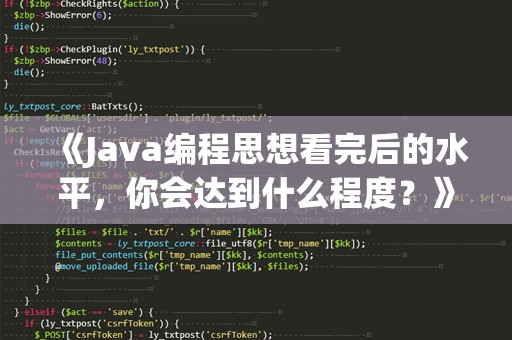Java,作为世界上最流行的编程语言之一,凭借其跨平台性、稳定性和安全性,被广泛应用于软件开发、安卓应用开发等领域。对于很多初学者或开发者来说,了解如何安装Java,是开启编程旅程的第一步。无论你是刚接触编程的菜鸟,还是已经有一定经验的开发者,掌握Java安装的方法都是至关重要的。

在这篇文章中,我们将一步步带你了解如何在不同的操作系统上安装Java,确保你能够顺利完成安装,并开始你的编程之旅。
1.下载Java开发工具包(JDK)
你需要下载Java开发工具包(JDK)。JDK是Java开发的必备工具,包含了Java的编译器、运行环境和其他开发工具。你可以前往Oracle官网(https://www.oracle.com/java/technologies/javase-downloads.html)进行下载,或者选择其他提供JDK版本的供应商。
在下载页面上,选择适合你操作系统的版本。如果你使用的是Windows操作系统,点击Windows版的下载链接;如果是Mac或Linux,选择对应的版本。
2.安装JDK
Windows系统:
下载完JDK后,双击下载的安装文件,进入安装向导。你可以选择默认的安装路径,或者自定义安装路径。在安装过程中,系统会提示你选择是否安装JavaRuntimeEnvironment(JRE),我们建议安装JRE,这样可以更方便地运行Java程序。
安装完成后,点击“Finish”按钮退出安装向导。
Mac系统:
在Mac系统中,安装JDK会稍微简单一些。下载JDK的.dmg文件后,双击打开,然后拖动Java文件夹到“Applications”目录即可。
Linux系统:
Linux系统的安装过程可以通过包管理工具来完成。例如,在Ubuntu系统中,你可以通过以下命令安装JDK:
sudoaptupdate
sudoaptinstallopenjdk-11-jdk
安装完成后,使用以下命令确认Java是否成功安装:
java-version
如果显示出Java的版本信息,那么说明安装成功。
3.设置环境变量
安装完JDK后,接下来需要设置环境变量,这样你才能在命令行中执行Java命令。
Windows系统:
在“开始”菜单中搜索“环境变量”并打开“编辑系统环境变量”。
在弹出的“系统属性”窗口中,点击“环境变量”按钮。
在“系统变量”中找到“Path”变量,点击“编辑”。
添加JDK的bin目录路径,例如:C:\ProgramFiles\Java\jdk-11.0.12\bin。
点击“确定”保存设置。
Mac系统:
在Mac系统中,你可以通过编辑bash_profile来设置环境变量。打开终端,输入以下命令:
nano~/.bash_profile
然后在文件末尾添加如下两行:
exportJAVA_HOME=$(/usr/libexec/java_home)
exportPATH=$JAVA_HOME/bin:$PATH
保存并退出。然后执行以下命令使环境变量生效:
source~/.bash_profile
Linux系统:
在Linux系统中,你可以编辑.bashrc文件来设置环境变量。使用命令:
nano~/.bashrc
然后在文件末尾添加:
exportJAVA_HOME=/usr/lib/jvm/java-11-openjdk-amd64
exportPATH=$JAVA_HOME/bin:$PATH
保存并退出后,执行以下命令使环境变量生效:
source~/.bashrc
4.验证Java安装是否成功
安装完成后,接下来就可以验证Java是否安装成功了。你只需要打开命令行窗口,输入以下命令:
java-version
如果看到类似于以下的输出信息,那么说明Java安装成功:
javaversion"11.0.12"2021-07-20LTS
Java(TM)SERuntimeEnvironment(build11.0.12+7-LTS)
JavaHotSpot(TM)64-BitServerVM(build11.0.12+7-LTS,mixedmode)
如果命令行显示出Java的版本信息,就表示你的Java环境已经配置完成,可以开始开发Java程序了。
5.编写并运行你的第一个Java程序
为了确认Java已经正确安装,并测试你的编程环境,你可以尝试编写并运行一个简单的Java程序。
使用任何文本编辑器创建一个新文件,并将其命名为HelloWorld.java。在文件中输入以下代码:
publicclassHelloWorld{
publicstaticvoidmain(String[]args){
System.out.println("Hello,Java!");
}
}
保存文件后,在命令行中切换到该文件所在的目录,并输入以下命令进行编译:
javacHelloWorld.java
这将生成一个HelloWorld.class文件,它是Java字节码文件。接着,输入以下命令运行Java程序:
javaHelloWorld
如果看到输出:
Hello,Java!
恭喜你!你已经成功编写并运行了你的第一个Java程序!
6.使用IDE提高开发效率
虽然你可以使用任何文本编辑器编写Java程序,但使用集成开发环境(IDE)会使开发变得更加高效。常见的JavaIDE包括Eclipse、IntelliJIDEA和NetBeans等。这些IDE提供了代码补全、调试工具、版本控制等多种功能,能够大大提升你的编程效率。
你可以根据自己的需求选择适合的IDE。如果你是初学者,IntelliJIDEA的社区版是一个非常不错的选择,它功能强大且易于使用。
7.小结
通过以上步骤,你已经成功安装了Java,并编写了第一个Java程序。无论你是希望进入安卓开发,还是准备从事企业级应用开发,Java的强大功能都将助你一臂之力。掌握Java的基础知识和安装过程,将为你未来的编程之路打下坚实的基础。希望你能在这个过程中,逐步掌握更多Java的高级特性,开启属于你的编程新篇章!